Cara Memasang Kode Verifikasi Google Webmaster Tool pada Template Blog
Jadi di artikel kali ini saya akan membahas tentang kode verifikasi webmaster tool dari mulai bagaimana cara memperoleh kode webmaster tool sampai cara memasangnya pada template blog anda. tapi sebelum kita bahas lebih lanjut saya ingin menjelaskan dulu secara singkat mengenai apa itu google webmaster tool, saya yakin masih banyak blog yang tidak tau karena baru mengenal dunia blog dan mungkin itu anda salah satunya.
Google Webmastertool (GWT) atau sekarang dikenal dengan google search console (GSC) adalah salah satu tool online yang disediakan oleh google untuk membantu pemilik website, blog atau situs agar mereka dapat memonitor aktivitas robot mesin pencari google terhadap suatu blog, dan google webmaster tool juga dapat membantu sebuah blog lebih mudah dikenali oleh mesin pencari sehingga blog akan lebih mudah ditemukan di hasil pencarian tanpa harus menunggu lama.
Agar anda sebagai pemilik blog dapat menggunakan fasilitas yang terdapat di dalam google webmaster tool maka langkah pertama anda harus membuat akun google webmaster tool, caranya pun cukup mudah, buat saja email gmail lalu dengan email tersebut login di situs webmastertool menggunakan email gmail anda.
Untuk menghubungkan blog anda dengan akun google webmaster tool maka anda harus memasang kode verifikasi dari google webmaster tool di template blog anda.
Cara Memasang Kode Verifikasi Webmaster Tool pada blog
Jika sebelumnya anda sudah memiliki akun google webmaster tool dan anda lupa atau verifikasi google webmastertool di template blog anda terhapus, maka anda bisa memasangnya ulang dengan memperoleh kembali kode verifikasi dari akun google webmastertool anda.Silahkan baca: cara mendapatkan kode verifikasi google webmaster tool terbaru
Namun jika anda baru pertama kali ingin memasang kode verifikasi google webmaster tool pada template blog anda, untuk mendapatkan kode verifikasi silahkan anda buat akun google webmaster tool terlebih dahulu dan dapatkan kode verifikasinya.
Silahkan baca: Cara daftar gogle webmaster tool
Kode webmaster tool salah satunya adalah dalam bentuk Meta tag yang harus anda pasang di template blog anda. Setelah anda mendapatkan kode verifikasi google webmaster tool selanjutnya anda harus memasang kode verifikasi tersebut pada template blog anda, langkah-langkah untuk memasang kode verifikasi webmaster tool pada blog adalah sebagai berikut:
1. Login ke akun blogspot anda
2. Di bilah menu sisi kiri pilih menu template kemudian tekan Edit HTML
3. Pada halaman editor HTML silahkan anda cari kode <head> kemudian letakan kode webmster tool anda di bawah kode <head> tersebut, di baris mana pun terserah yang penting kode verifikasi harus diletakan di antara kode <head> dan...</head> pada template blog anda, kalo saya sih biasanya di bagian atas beberapa baris setelah kode <head>, ilustrasi kelihatan seperti gambar di bawah ini:
4. Jika sudah, jangan lupa simpan template blog anda.
Dengan memasnag kode verifikasi maka aktivitas robot mesin pencari pada blog anda kini akan terus dimonitor oleh google webmaster tool, dan informasinya dapat anda lihat diakun google webmaster tool. tapi biasanya tidak akan langsung muncul, harus menunggu beberapa hari baru laporan bisa anda lihat.
Oh ya jangan lupa setelah anda memasang kode verifikasi google webmaster tool atau google search console pada template blog anda, jangan lupa untuk melakukan submit sitemap blog anda di akun google webmaster tool tersebut. langkahnya silahkan baca di artikel berikut:
Peta situs seperti halnya petunjuk jalan bagi robot mesin pencari untuk mengetahui mana yang harus diindex pada blog anda, jadi dengan disubmit anda sudah membantu robot mesin pencari untuk mempermudah meng-indek blog anda sehingga blog akan lebih mudah dan lebih cepat untuk dikenali oleh mesin pencari.

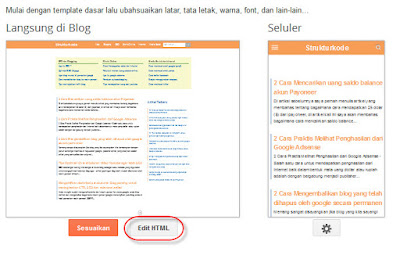

No comments:
Post a Comment
Silahkan berkomentar yang sesuai dengan topik, Mohon Maaf komentar dengan nama komentator dan isi komentar yang berbau P*RN*GRAFI, OB*T, H*CK, J*DI dan komentar yang mengandung link aktif, Tidak akan ditampilkan!